JDBC连接到SQL Server 2008的全过程详解
连接SQLServer2008数据库的方法

连接SQLServer2008数据库的方法一、设置SQLServer2008:SQL server 2008 1433端口开启解决方案查看电脑开放端口命令为:netstat -anSQL Server 2008一般默认的端口为 1433 ,但有时会遇到无法连接端口1433的问题,检查端口1433是否启用的方法为:开始–>输入cmd –>回车–>telnet localhost 1433->回车出现黑屏,表示本机连接端口1433成功。
否则按照以下顺序进行配置:(1)关闭数据库引擎打开配置管理器,找到 SQL Server(SQEXPRESS),右键单击,选择停止,即可停止数据库引擎(2) .配置服务器端和客户端的TCP/IP协议:在SQL Server网络配置中选择SQLEXPRESS的协议,选择TCP/IP ,右键单击,选择属性选择IP 地址选项卡把"IP1"和"IP2"中"TCP端口"为1433,"已启用"改为"是"把“IP地址”下“IPALL”的端口改为“1433”。
(3)SQL Native Client 10.0 配置->客户端协议->TCP/IP(4).开启数据库引擎这样就开启了1433的端口了先停止SQLServer2008服务。
1.启用1433端口S1:执行“配置工具”下的“SQL Server配置管理器”。
打开如下窗口:S2:右击“SQL Server网络配置”右边的“TCP/IP”,从快捷菜单中选择“属性”,打开下图所示窗口2.设置登录方式(使用SQL Server登录方式,而不是Windows方式)打开“SQL Server Management Studio”,打开如下图所示快捷菜单,选择“属性”3.在windows防火墙中的“例外”选项卡中添加1433端口在控制面板中打开windows防火墙,选择“例外”选项卡,单击“添加端口”,在打开的对话框中按下图输入:4.检查端口1433是否启用的方法为:开始–>输入cmd –>回车–>telnet localhost 1433->回车出现黑屏,表示本机连接端口1433成功。
MSSQLSERVER2008数据库使用手册

MS SQLSERVER 2008数据库使用手册
一、导入数据库架构
1、打开本地计算机上的SQL Server Management Studio 客户端软件:
2、登陆本机数据库控制端:
3、选择生成SQL脚本:
4、选中需要导出脚本的库名:
5、选择兼容sql2005的版本的脚本:
6、修改sql脚本的保存路径:
7、查看生产脚本生成的选项:
8、成功生成sql脚本:
9、等待脚本生成完毕,进入存放目录用记事本打开脚本文件,修改库名为万网提供的数据库名,并
确保您的脚本中所有者是DBO,否则请替换成DBO:
10、连接到万网提供的目标数据库服务器:
注:IP一项也可以填入数据库服务器的域名:us*-**(us******)
11、并点击新建查询,拷贝您记事本中的SQL 脚本代码到上图显示的查询分析器中,点击分析脚本,如果没有语法错误,就点击执行脚本,直到执行完毕。
到此,您的数据库架构已经完整的导入到万网的数据库服务器。
二、下面咱们开始导入数据库表中的数据:
1、登陆您本地的数据库:
2、点击您本地计算机上的数据库右键-任务-导出数据:
3、选择目标数据库,如下添加万网提供给您的数据库信息(服务器地址,用户名,密码,数据库):
4、点击下一步:
5、点击下一步,选中所有表,并确保“目标”中是DBO 的所有者:
6、点击下一步:
7、点击下一步,直到执行完毕:
8、成功导入数据:
到此,您的库已经完整的导入到万网提供的数据库服务器中,您可以用程序进行调用读取了。
安装sql2008并配置ODBC
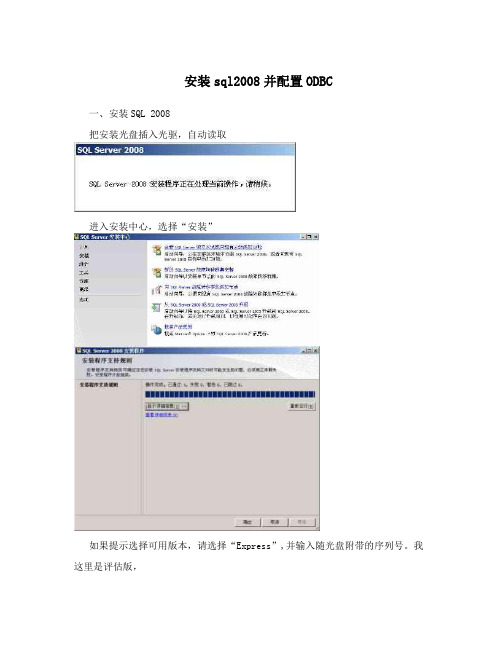
安装sql2008并配置ODBC一、安装SQL 2008把安装光盘插入光驱,自动读取进入安装中心,选择“安装”如果提示选择可用版本,请选择“Express”,并输入随光盘附带的序列号。
我这里是评估版,如有不同,请反馈。
勾选“我接受许可条款”,点击“下一步”是否有需要安装的组件,如果有,请按提示安装。
安装成功,点击“下一步”:选择“全选”,点击“下一步”:实例配置-创建实例名选择“默认实例”,如果提示有错误“该实例名称已在使用”,就选择“命名实例”,我在这里命名“MSSQLSERVER2008”,点击“下一步”:服务器配置-服务账户提示有错误,点击“对所有SQL Server服务使用相同的账户”,在弹出的对话框选择“NT AUTHORITY\NETWORK SERVICE”,点击“下一步”:配置sa连接选择“混合模式”,如图所示,提示有错误,选择“添加当前用户”,并且当前用户必须为管理员级别的账户还是提示缺少sa密码,先随便输个“123” ,待会儿再改又提示需要系统管理员,再添加当前用户,同上必须为管理员级别的账户下面都是“下一步”点击“下一步”,进入“安装进度”,等待若干时间安装,安装完成后请重启电脑。
进入“Microsoft SQL Server Management Studio”,在左边“对象资源管理器”中,依次展开“安全性”—“登录名”,右击“sa”选择“属性”,在弹出的对话框中,不勾选“强制实施密码策略”,并且修改密码为空。
二、sql2008配置ODBC1.在“ODBC”数据源管理器中选择“系统DSN”页面,点击“添加”:2.在“创建新数据源”对话框中,拖至页面底端选择SQL2008对应的“SQL Server Native Client 10.0”,点击“完成”:3.名称输入“mss3000v220conf”,服务器复制“服务管理器”的服务器名,输入“.\MSSQLSERVER2008”,点击“下一步”:复制这个4.点击“下一步”:5(更改默认的数据库为“mss3000v220conf”。
JDBC连接自定义sqlserver数据库实例名(多个实例)
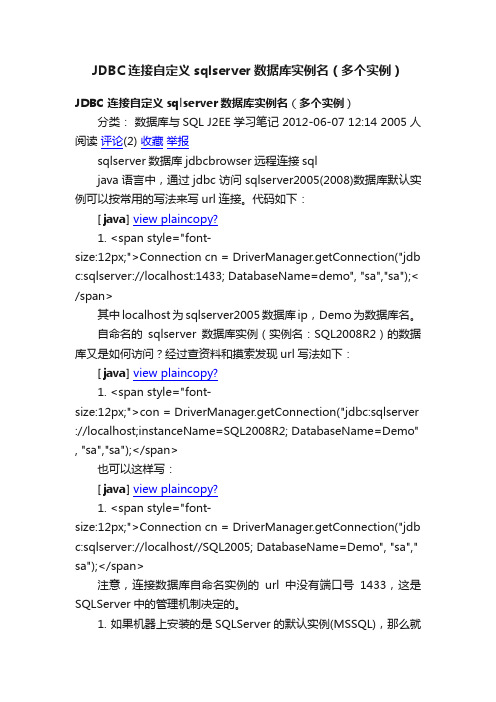
JDBC连接自定义sqlserver数据库实例名(多个实例)JDBC连接自定义sqlserver数据库实例名(多个实例)分类:数据库与SQL J2EE学习笔记 2012-06-07 12:14 2005人阅读评论(2) 收藏举报sqlserver数据库jdbcbrowser远程连接sqljava语言中,通过jdbc访问sqlserver2005(2008)数据库默认实例可以按常用的写法来写url连接。
代码如下:[java]view plaincopy?1.<span style="font-size:12px;">Connection cn = DriverManager.getConnection("jdb c:sqlserver://localhost:1433; DatabaseName=demo", "sa","sa");< /span>其中localhost为sqlserver2005数据库ip,Demo为数据库名。
自命名的sqlserver数据库实例(实例名:SQL2008R2)的数据库又是如何访问?经过查资料和摸索发现url写法如下:[java]view plaincopy?1.<span style="font-size:12px;">con = DriverManager.getConnection("jdbc:sqlserver ://localhost;instanceName=SQL2008R2; DatabaseName=Demo" , "sa","sa");</span>也可以这样写:[java]view plaincopy?1.<span style="font-size:12px;">Connection cn = DriverManager.getConnection("jdb c:sqlserver://localhost//SQL2005; DatabaseName=Demo", "sa"," sa");</span>注意,连接数据库自命名实例的url中没有端口号1433,这是SQLServer中的管理机制决定的。
sqlserver2008使用教程

sqlserver2008使用教程SQL Server 2008是由微软公司开发的一款关系型数据库管理系统(RDBMS),用于存储和管理大量结构化数据。
本教程将向您介绍SQL Server 2008的基本功能和使用方法。
首先,您需要安装SQL Server 2008软件。
您可以从微软官方网站下载并安装免费的Express版本,或者购买商业版本以获取更多高级功能。
安装完成后,您可以启动SQL Server Management Studio (SSMS),这是一个图形化界面工具,可用于管理和操作SQL Server数据库。
在SSMS中,您可以连接到本地或远程的SQL Server实例。
一旦连接成功,您将能够创建新的数据库,更改数据库设置,执行SQL查询和管理用户权限等。
要创建新的数据库,您可以右键单击数据库节点并选择“新建数据库”。
在弹出的对话框中,输入数据库名称和其他选项,然后单击“确定”。
新的数据库将出现在对象资源管理器窗口中。
要执行SQL查询,您可以在查询编辑器中编写SQL语句。
例如,要创建一个新的表,您可以使用“CREATE TABLE”语句,并在括号中定义表的列和数据类型。
将查询复制到查询窗口中,并单击“执行”按钮来执行查询。
除了执行基本的SQL查询外,SQL Server 2008还提供了许多高级功能,如存储过程、触发器、视图和索引等。
这些功能可以提高数据库的性能和安全性。
存储过程是预编译的SQL代码块,可以按需执行。
您可以使用存储过程来处理复杂的业务逻辑或执行重复的任务。
要创建存储过程,您可以使用“CREATE PROCEDURE”语句,并在大括号中定义存储过程的内容。
触发器是与表相关联的特殊存储过程,可以在表中插入、更新或删除数据时自动触发。
通过使用触发器,您可以实现数据的约束和验证。
视图是虚拟表,是对一个或多个基本表的查询结果进行封装。
视图可以简化复杂的查询,并提供安全性和数据隐藏。
SQL2008数据库连接

1、打开安装目录,找到DTBLKScript.sql这个文件,点击右键,选择编辑,打开后,直接ctrl+A全选,然后CTRL+C复制。
2、然后在开始程序里找到这个点击打开
3、打开后出现以下这图,然后点击connect连接
4、然后点箭头处的图标新建查询,在弹出的空白框里,将之前复制的内容粘贴到里面(记住,千万不要更改),
5、点击下图箭头处的图标,运行,然后等待。
6.完成后提示成功。
好像要点那个勾,保存。
记不清楚了。
7.打开称重软件的安装目录,双击打开connect.udl.
会弹出以下文件。
在服务器名称里可以填入“(local)”,括号也要。
然后点测试连接,连接成功会提示
8,打开定值装车软件。
将数据从oracle导入sql sever 2008方法

oracle数据导入sql server 2008方法
随着社会的发展,各被审计单位的数据量也不断增加。
过去常用的小型数据库已经不能适应时代的发展,大型数据库逐渐普遍起来,尤其已oracle数据为代表的大型数据库更是被众多单位、公司和企业采用,因此掌握oracle数据库的备份与还原显得尤为重要。
以下阐述的是将oracle数据导入sql server 2008的步骤。
第一步:配置数据源
开始→控制面板→管理工具→数据源(ODBC)
选择“系统DNS”,单击“添加”按钮
选择“oracle in oradb11g_home1”驱动程序,点击“完成”
data source name填用户自填的数据源名称,TNS service name 填oracle数据库中所要导入数据的实例名,user id 填该实例名授权的用户名,点击test connection
password填与上述实例用户的密码,填写后单击“ok”
点击“确定”,表示数据源配置成功
第二步:用sql server 2008连接oracle数据库
开始→所有程序→microsoft sql server 2008 r2→sql server management studio
连接后,新建数据库→右击该数据库→任务→导入数据
数据源选择“oracle provider for ole db”→属性
数据源、用户名和密码均与第一步中的相同。
然后选择“允许保存密码”否则将无法进行到下一步。
目标选择:sql server native client 10.0,其他均选择默认值→下一步
下一步
选择所需要的表和视图(可多选),点击“下一步”
中。
连接sql2008方法

连接sql2008方法
连接到 SQL Server 2008 有多种方法,以下是其中一些常见的方法:
1. 使用 SQL Server Management Studio (SSMS),您可以安装并打开 SQL Server Management Studio,然后在连接对话框中输入服务器名称和身份验证信息,以便连接到 SQL Server 2008 实例。
2. 使用SQLCMD实用程序,您可以使用命令行工具SQLCMD来连接到 SQL Server 2008 实例。
在命令提示符下输入适当的连接字符串和身份验证信息以连接到数据库。
3. 使用.NET框架中的SqlConnection类,如果您使用C#或等.NET语言编写应用程序,您可以使用SqlConnection类来建立与 SQL Server 2008 的连接。
4. 使用ODBC或OLEDB数据源,您可以配置ODBC或OLEDB数据源,然后使用它们来连接到 SQL Server 2008。
这些是连接到 SQL Server 2008 的一些常见方法,您可以根据您的需求和环境选择适合您的方法。
希望这些信息能够帮助到您。
- 1、下载文档前请自行甄别文档内容的完整性,平台不提供额外的编辑、内容补充、找答案等附加服务。
- 2、"仅部分预览"的文档,不可在线预览部分如存在完整性等问题,可反馈申请退款(可完整预览的文档不适用该条件!)。
- 3、如文档侵犯您的权益,请联系客服反馈,我们会尽快为您处理(人工客服工作时间:9:00-18:30)。
JDBC连接到SQL Server 2008的全过程详
解
摘要:首先本文是讲Java数据库技术,第一部分首先在数据库中建立一个表,第二部分讲JDBC访问数据库的全部过程。
第一部分:
1.打开数据库
2.点击“连接(C)”,
3.右击“数据库”,选择第一个选项“新建数据库”,得到如下界面:
在“数据库名称”栏填写你要建的数据库名称,这里是wsm,其他的设成默认值,然后点“确定”,返回主界面,可得到在数据库下拉菜单中已经建好了一个数据库wsm,如下;
4.点开wsm,下拉菜单中有一个“表”的选项,右击选择第一个选项“新建表”,如下图:
5.这里设一个表里面有5列,表示姓名、性别、学号、班级、成绩,讲前四个数据类型设成char型,最后一个设成整形,且都不能为空,如下图:
6.点击“文件”—>“保存”,弹出以下界面,输入你要建立的表的名字,这里是“S”,如下:
7.点“确定”,然后再左边的wsm数据库下拉菜单中可看到新创建的表S,右击选择第四个选项,我们开始编辑数据出现以下界面,这里仅仅是示范了三个例子,具体情况请读者自己
安排,
8.回到wsm表,右击选择第三个选项,,可得到刚才所创建的表,如下:
到这里,第一部分的工作就做完了。
第二部分:
1.注册ODBC数据源,首先找到ODBC数据源管理器的路径,安装了SQL Server2008在C 盘的同学,可在C盘的目录下找到这个地址,本人的是“C:\Windows\System32”,如果安装在其他盘的,查找方法类似,如图:
2.点开,如下,然后再“用户DSN”之下,如图,
3.点击“添加”按钮,向下拉选择“SQL Server”
4.点击“完成”,得到如下画面,填写数据源名字DETest(可根据自己的意愿填),描述那一栏不填,服务器那一栏就是填你的所安装的SQL Server2008数据库引擎,然后点击“下一步”
5.得到如下界面,点击“下一步”
点击“下一步”
点击“下一步”
点击“完成”,这里可以检测一下数据源是否;连接成功
点击“测试数据源”
然后连续点确定
5.打开你的eclipse,加入以下代码
package JXGL;
import java.sql.*;
public class JXGLconnection {
public static void main(String[] args) {
String url="jdbc:odbc:DBTest";
Connection con=null;
Statement stat=null;
ResultSet rs=null;
try {
Class.forName("sun.jdbc.odbc.JdbcOdbcDriver");
//DriverManager.registerDriver(new
com.microsoft.jdbc.sqlserver.SQLServerDriver());
//Class.forName("com.microsoft.jdbc.sqlserver.SQLServerDriver");
System.out.println("驱动程序加载");
System.out.println("即将连接到数据库");
} catch (Exception e) {
// TODO Auto-generated catch block
System.out.println("无法加载驱动程序"+e.getMessage());
return;
}
try {
con=DriverManager.getConnection("jdbc:odbc:DBTest","","");
stat=con.createStatement();
rs=stat.executeQuery("SELECT * FROM S");
System.out.println("查询的结果:");
while(rs.next()){
System.out.println(rs.getString(1)+"\t"+rs.getString(2)+"\t"+rs.getS tring(3)+
"\t"+rs.getString(4)+"\t"+rs.getString(5));
}
rs.close();
stat.close();
con.close();
} catch (SQLException e) {
// TODO Auto-generated catch block
while(e!=null){
e.printStackTrace();
e=e.getNextException();
}
}
// TODO Auto-generated method stub
}
}
得到的结果如下:
到此你已经成功了!!!!!!!!!!!!!!!!!!!!!!1。
